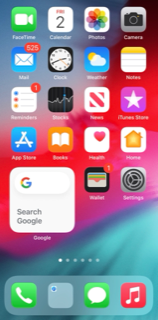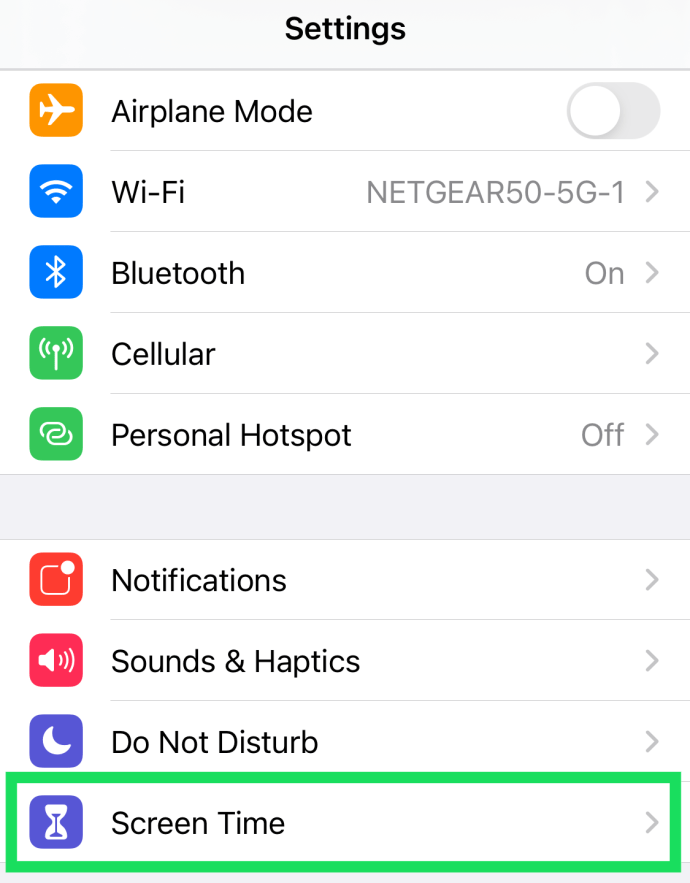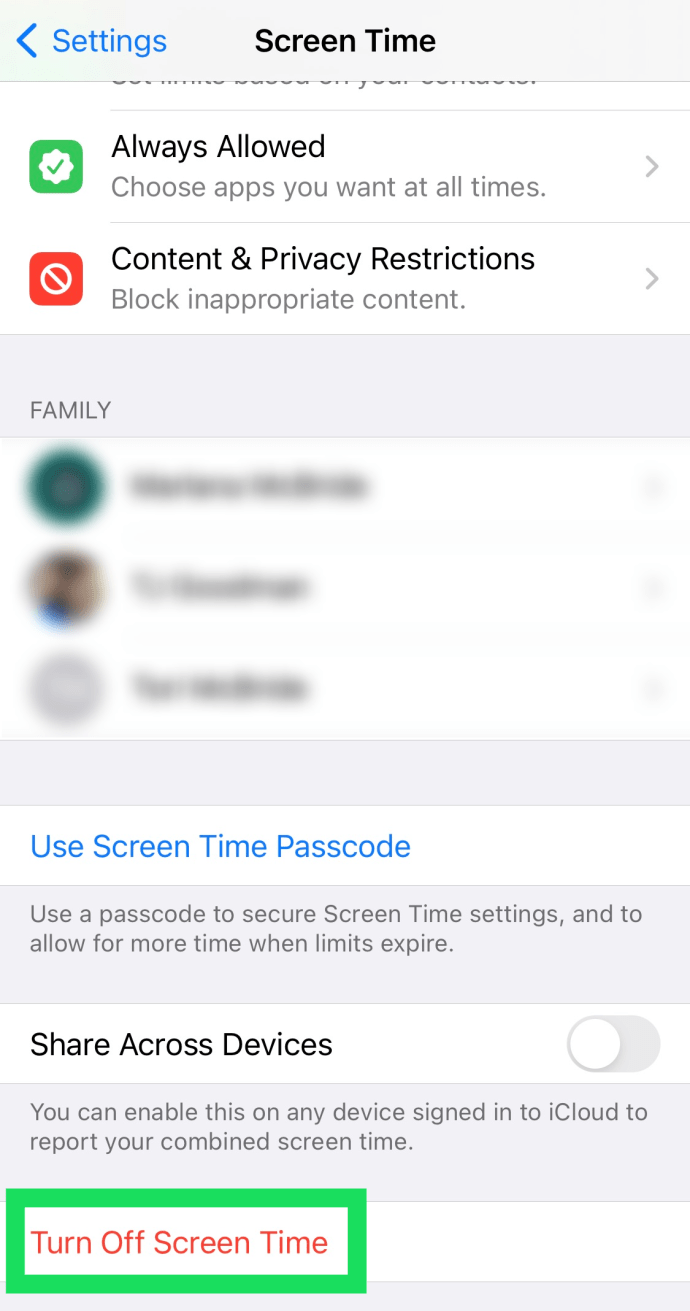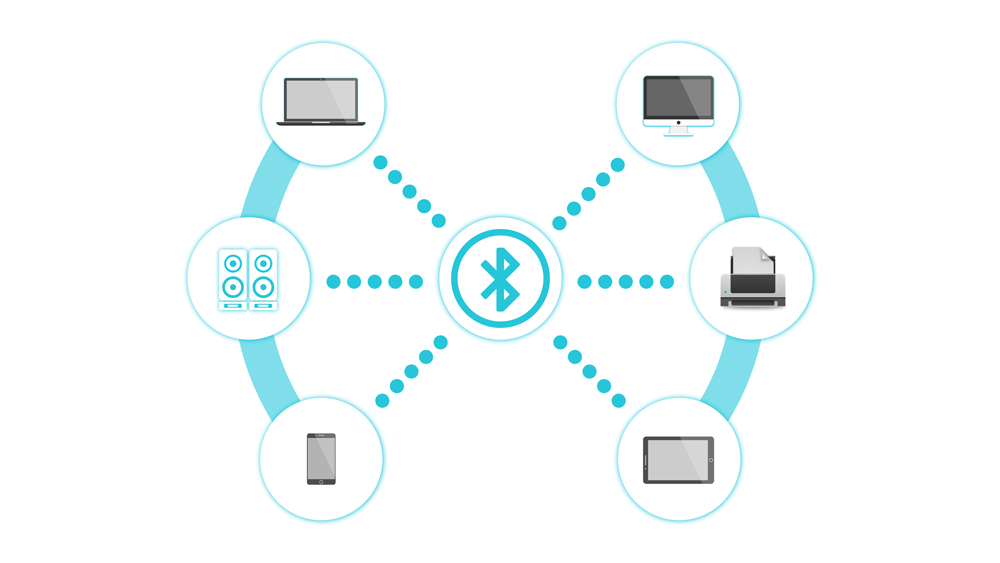Apple iOS 12 представи нова функция за iPhone и iPad, наречена Време на екрана което ви помага да наблюдавате и ограничавате времето за използване на екрана, което можете да зададете за себе си или като „родителски контрол“, за да ограничите времето за преглед на децата си и да ограничите приложенията, които те могат да използват на вашите устройства.

Потребителите имат възможност да настроят Screen Time като родител или като общ потребител. Въпреки че може да искате да изключите Screen Time, това е, което тази статия ще ви покаже как да направите.
Какво е екранното време?
Екранното време е част от усилията на Apple да се справи със зависимостта от смартфони и таблети, като проследява как прекарвате времето си, когато използвате вашия iPhone и iPad.
Той следи колко време използвате определено приложение или категория приложения и ви позволява да зададете ограничения, които, надявам се, ще ви помогнат да развиете по -здравословни взаимоотношения с мобилните си устройства и приложения. Като родителски контрол, Screen Time може да ви помогне да помогнете на децата си да развият по -здравословни взаимоотношения с устройства и приложения.
Както Apple описва проблема, който Screen Time решава:
Давайки възможност на клиентите да разберат как прекарват времето си с приложения и уебсайтове, Screen Time създава подробни дневни и седмични отчети за активността, които показват общото време, което човек прекарва във всяко приложение, което използва, използването му в различни категории приложения, колко известия получава и колко често вдигат своя iPhone или iPad. Разбирайки как взаимодействат с устройствата си с iOS, хората могат да контролират колко време прекарват в определено приложение, уебсайт или категория приложения.
Например, потребителите могат да ограничат времето, през което iOS ще позволи достъп до Facebook, да планират период на престой всяка вечер, който ограничава достъпа до игри, или дори да блокират изцяло достъпа до определени уебсайтове и приложения, за да ви помогнат да избегнете изкушението.
Дори и да не искате да отидете толкова далеч, че да зададете действителни ограничения, Време на екрана все пак ще предостави диаграма с подробно описание колко време сте прекарали, използвайки различни категории приложения и услуги.

Но не всеки потребител на iPhone или iPad се нуждае от функция като Screen Time или може да иска да я изключи временно. Това може да бъде и проблем с поверителността, не от Apple, но в смисъл, че всеки, който има достъп до вашите устройства, може да види кои приложения използвате и колко дълго сте ги използвали.
За тези, които не се нуждаят или искат време за екран, тази статия в TechJunkie ще ви преведе през стъпките за изключване на времето за екрана на iOS 12 на вашия iPhone или iPad.
Изключете времето на екрана на вашия iPhone или iPad
Първо, важна забележка: когато екранното време е активирано за първи път, то може да бъде конфигурирано за възрастен или дете. Ако е конфигуриран за дете, ще ви е необходим паролата на възрастен, за да изключите Screen Time.
- Докоснете от вашия iPhone или iPad Настройки.
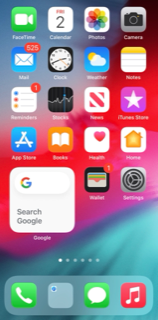
- След това докоснете Време на екрана.
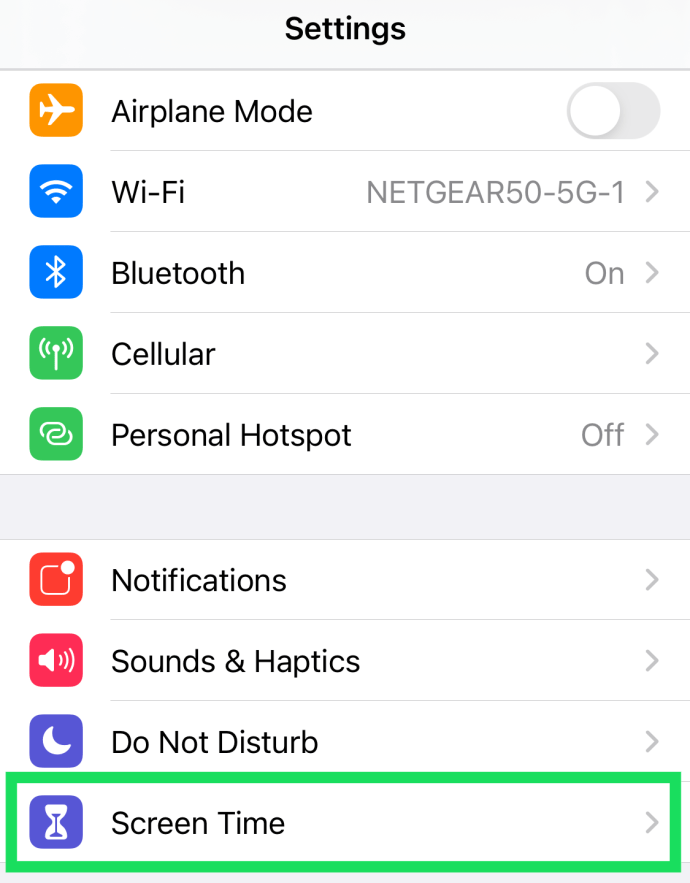
- Плъзнете надолу до края на списъка и изберете Изключете времето на екрана.
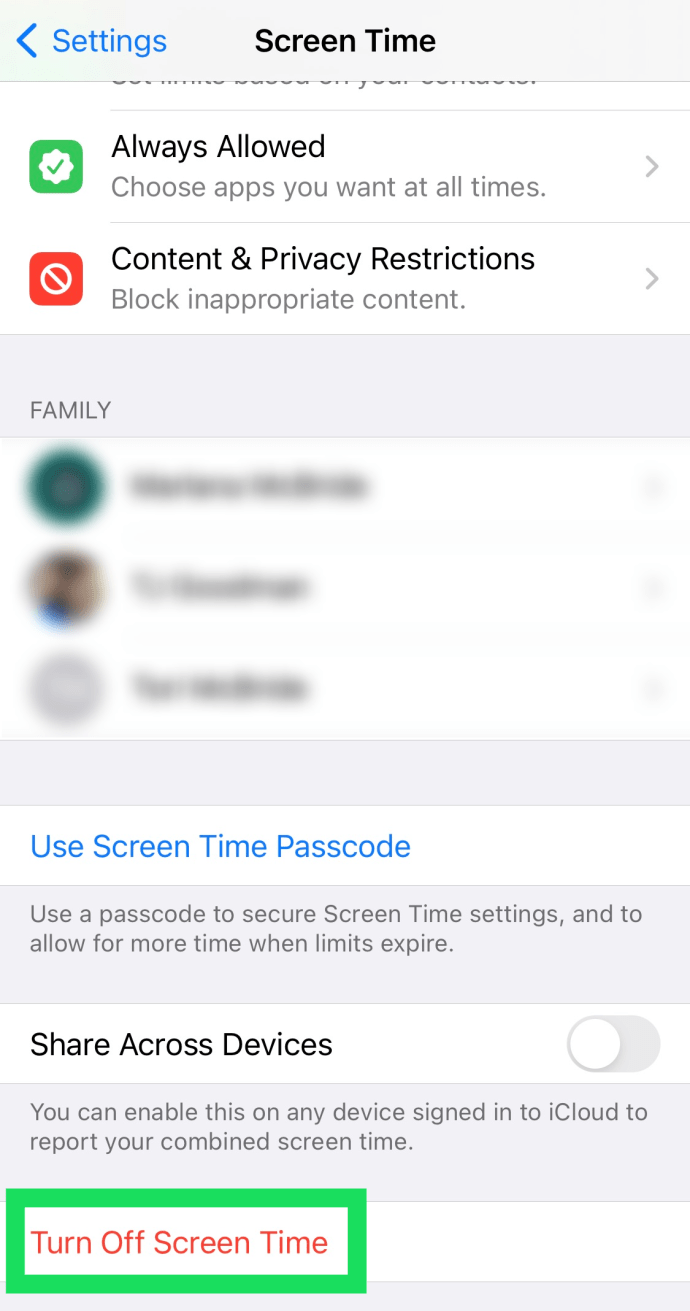
- Въведете паролата си за време на екрана, когато телефонът ви го поиска.
- Докоснете Изключете времето на екрана отново за потвърждение
При деактивирано време на екрана вашето iOS устройство няма да проследява времето за използване на приложението ви и всички ограничения или ограничения въз основа на настройките на Screen Time ще бъдат отменени на вашето устройство.
Имайте предвид обаче, че от гледна точка на поверителността използването на приложението все още може да бъде видимо чрез информацията за здравето и използването на батерията в настройките на iOS, която можете да научите повече за четене Как да използвате iOS 12 iPhone за използване на батерията и информация за здравето на батерията.
Включете отново времето на екрана
Ако по -късно решите, че искате отново да използвате Screen Time и свързаните с него функции, можете да го включите отново, като се върнете към Настройки> Време на екрана и избор Включете времето на екрана.

Ще трябва да преминете отново през целия процес на настройка и всички предишни данни за времето на екрана няма да бъдат възстановени.
За пълна статия за това как да ограничите времето си на екран, вижте Как да ограничите времето си на екрана на iPhone и iPad.
често задавани въпроси
Екранното време на Apple е идеалното решение за родителски контрол, а също и за управление на вашето собствено използване. Но може да имате още въпроси относно функцията. Ето защо включихме този раздел. Прочетете за отговорите на още от вашите въпроси относно Screen Time.
Как да деактивирам паролата си за Screen Time?
Изключването на паролата ви за Screen Time е лесно. Всичко, което трябва да направите, е да отидете в Настройките на вашия iPhone и да докоснете „Screen Time.“ Превъртете надолу и докоснете „Change Screen Time Passcode.“ След това докоснете „Turn Off Screen Time Passcode.“ Когато се появи изскачащият прозорец се появи, докоснете, за да потвърдите, че искате да изключите паролата.
Разбира се, можете да изключите паролата и да оставите Screen Time включено. Някои функции няма да работят, но телефонът ви все пак ще следи вашите дейности и ще ви изпраща сигнали за използване.
Каква е моята парола за време на екрана?
Тъй като това е функция за родителски контрол, ще трябва да зададете четирицифрена парола, която е отделна от кода за отключване на екрана. Ако приемем, че знаете съществуващата парола, винаги можете да промените паролата си, като следвате стъпките по -горе.
Просто отворете настройките на вашия iPhone и докоснете „Screen Time.“ След това докоснете „Change Screen Time Passcode.“ След това докоснете „Change Screen Time Passcode“ отново. Въведете старата си парола и задайте нова.
Ако сте забравили текущата си парола за време на екрана, следвайте същите стъпки, които току -що споменахме, но докоснете „Забравена парола.“ Въведете Apple ID и парола, след което следвайте подканите, за да нулирате паролата си.
Използвате ли Screen Time на вашите устройства на Apple? Ако е така, използвате ли го за „родителски контрол, за да ограничите собственото си време пред екрана или и за двете? Моля, уведомете ни за това в коментарите по -долу!